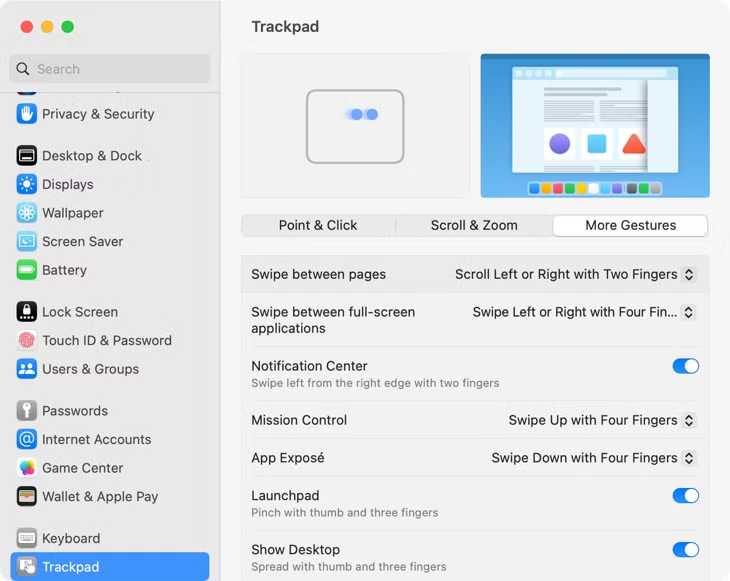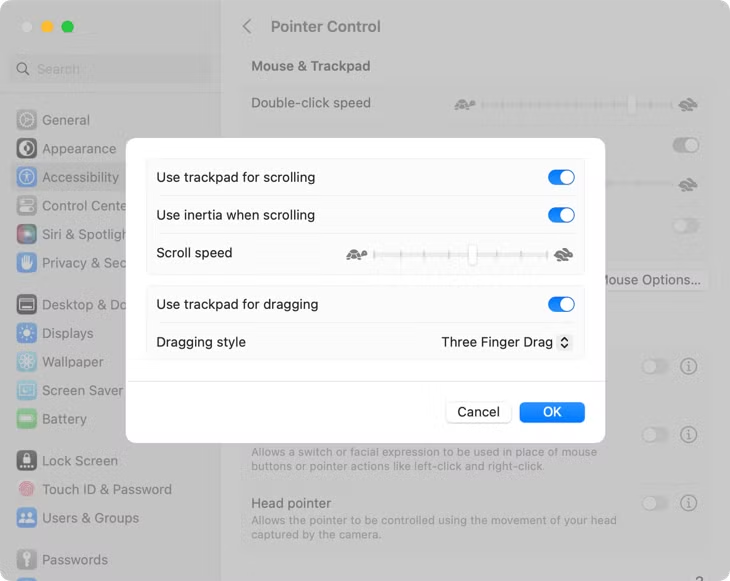有些任务适合鼠标,但在Apple的桌面上导航不一定是其中之一。macOS可以说比标准鼠标更适合与Magic Trackpad一起使用。
macOS 最适合与触控板配合使用
MacBook系列的普及迫使苹果公司将macOS打造成一种可以使用触摸输入法舒适有效地操作的操作系统。该公司没有实施触摸屏,而是通过多次迭代改进了其传奇的魔术触控板,并利用其统一设计软件的能力。
这意味着macOS是一种操作系统,可以说与魔术触控板配合使用比使用妙控鼠标(或任何其他指针设备)更好。此功能的基础是Apple的大量触摸手势,如果您能够完全接受它们,它们将成为第二天性。
Apple为您提供了新Mac(或macOS安装)的快速预览功能,但您可以转到“系统设置”>“触控板”进行复习。您还可以使用此首选项区域根据自己的喜好自定义这些手势。您需要使用MacBook或连接Magic Trackpad才能正常工作。
如果您避免使用触控板,您将错过的一些突出手势包括双指滚动的“自然”感觉、捏合缩放以及用两根手指旋转项目(如地图)的能力。自定义跟踪速度,触觉反馈以及是否要使用辅助“强制”单击。
在“更多手势”选项卡上,您将找到真正的节省时间。使用双指轻扫在 Web 浏览器中向后移动,使用三指或四指轻扫在不同的桌面空间之间跳转,以及通过用三根或四根手指向上或向下轻扫来访问任务控制或 App Exposé。您甚至可以通过张开拇指和三根手指来快速显示桌面。
其中许多手势都有等效的键盘,如果您是坚定的鼠标用户,这可以帮助填补空白。您还可以对备用鼠标按钮进行编程以执行相同的任务。
魔术触控板可以做鼠标可以做的一切
我们不会假装没有更适合使用鼠标的任务。一些照片编辑任务在鼠标上效果更好(不过,使用Apple Pencil和iPad甚至更好),第一人称或第三人称射击游戏以及许多游戏也是如此。但苹果的触控板大部分时间也可以保持自己的状态。
苹果为触控板用户内置了一些注意事项,其中最值得注意的是三指拖动。使用触控板将项目从屏幕的一侧拖到另一侧可能是一种令人沮丧的练习。通过在“系统设置”>“辅助功能”>“指针控制”>“触控板选项”下启用“三指拖动”,将其扼杀在萌芽状态。
三指拖动效果很好,因为它让操作员有机会“暂停”而不放开被拖动的任何东西。您可以重新定位三根手指并继续拖动。它适用于在文件夹(或空间)之间移动文件、在浏览器中重新定位选项卡、拖动以选择要截屏的图标或区域等。
右键单击是双指单击的简单情况。所有这一切都意味着,当您单击时,您需要两根手指才能在触控板上接触(您只需要用一根手指单击)。您也可以按住 Control 键并单击,如果您觉得这有点麻烦。
若要使点按和连按更加轻松,请在 macOS 触控板设置下启用“轻点以点按”。启用此功能后,您只需要最轻的点击(而不是点击的全部力量)即可进行选择。双击是双击的情况。
触控板可能更舒适
舒适度是主观的,很大程度上取决于您使用设备的频率、您是否容易患上某些疾病以及您养成的习惯。考虑到这一点,我们认为与许多型号的计算机鼠标相比,Magic Trackpad(尤其是桌面变体)可以提供更舒适的计算体验。
苹果的魔术鼠标尤其如此,在人体工程学方面还有很多不足之处。与使用鼠标相比,使用触控板是一种更具触觉的体验,这可能需要迫使您的手腕进入设定的位置。相比之下,点击和滑动触控板感觉像是一种更随意的计算体验。
当然,您可以通过选择符合人体工程学的设计来规避许多鼠标型号引起的问题。像罗技 MX Vertical 这样的东西提供了一个手腕友好的位置,可能需要一些时间来适应,但如果您更喜欢使用鼠标,可能会得到回报。
魔术触控板在结账时仅略贵
某些台式Mac型号(如iMac)带有妙控鼠标(和妙控键盘)作为购买价格的一部分。其他像Mac mini这样的完全没有外围设备,但仍然会在结账时提示您将外围设备添加到订单中。如果您要升级,您可以额外支付50美元切换到Magic Trackpad,或者以129美元左右的价格直接购买Magic Trackpad。
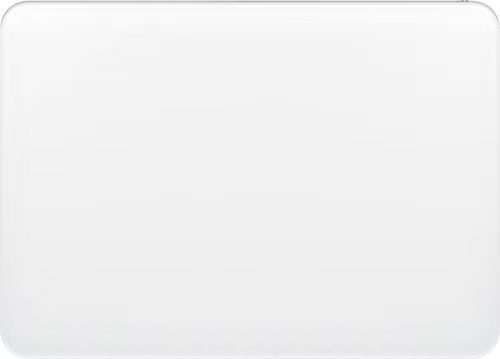
苹果魔术触控板(白色)
使用无线和可充电的 Apple 妙控板来控制台式 Mac 上的指针、访问手势,甚至在 PDF 上签名。
即使您一般喜欢使用鼠标,我们也建议您选择Magic Trackpad作为升级(如果您可以证明这一点,也可以作为独立购买)。Magic Mouse不是特别舒适或有用,没有滚轮,触摸集成有限,只有两个按钮,充电端口位于设备的底部。
你最好花更少的钱买一个更好的鼠标,而不是选择苹果的。
您也可以创建自定义触控板手势
BetterTouchTool 是一款付费(两年 10 美元)的应用程序,可让您将几乎任何指点设备变成一个非常强大且可自定义的工具,用于导航您的 Mac 桌面。该应用程序与MacBook或桌面Magic Trackpad配合得非常好。
使用点击、单击、按钮按下组合、手势等来触发强大的工作流程。其中包括复杂的键盘和指针输入、启动应用程序、触发菜单项、运行外部脚本、发送特定快捷方式等功能。
您可以下载 BTT 的 45 天试用版,了解它是否适合您。虽然您可以将其与标准鼠标一起使用,但与触控板结合使用时,您的输入选项确实会打开。
即使您使用鼠标,也可以考虑添加触控板
出于某种原因,您可以将魔术触控板作为一个单独的单元购买白色(129 美元)和黑色(149 美元)。虽然它并不便宜,但您可能会发现,使用魔术触控板提高的生产力证明了价格的合理性。